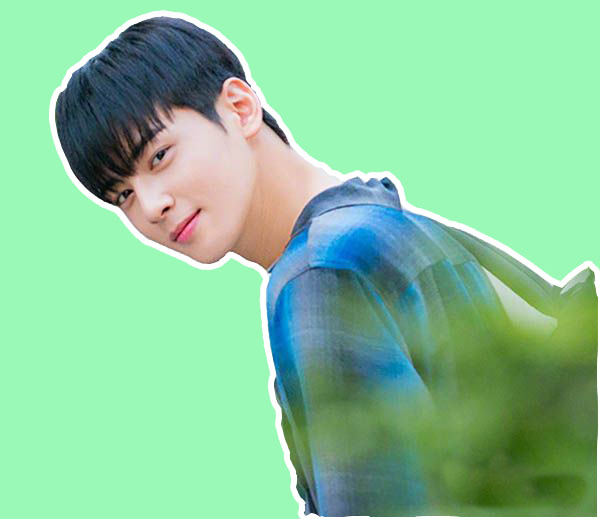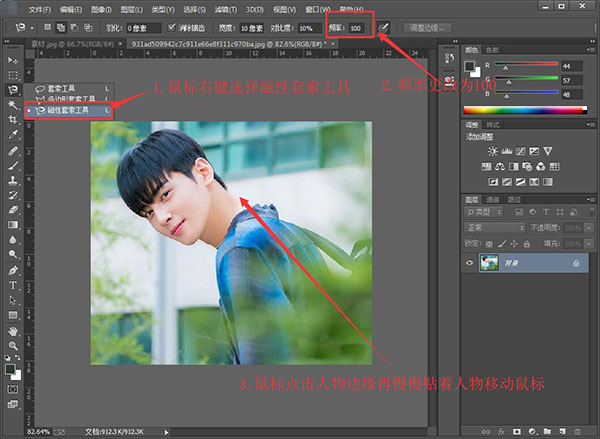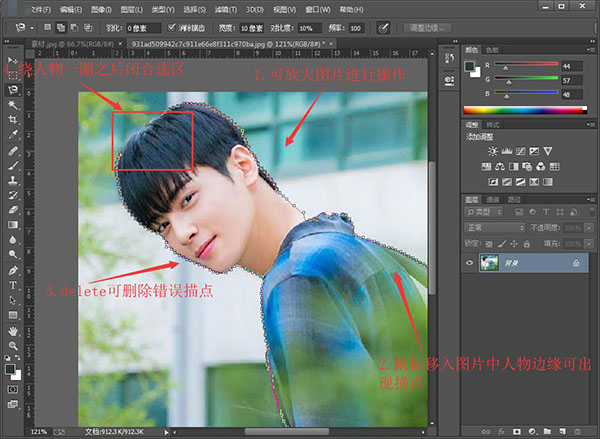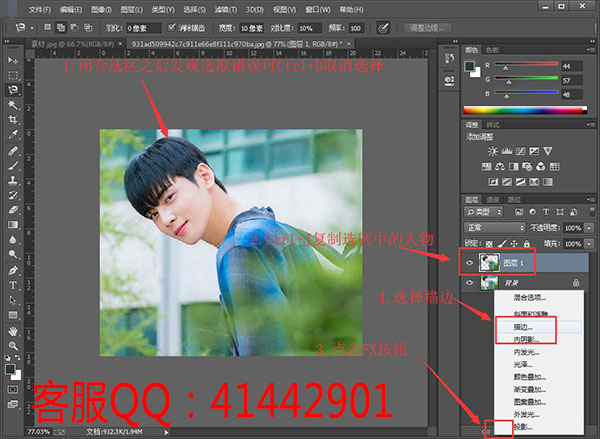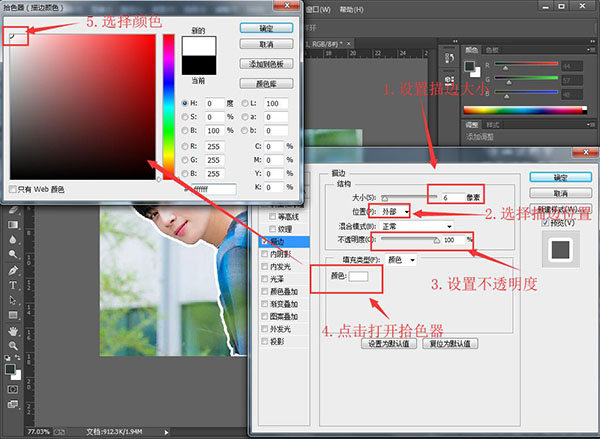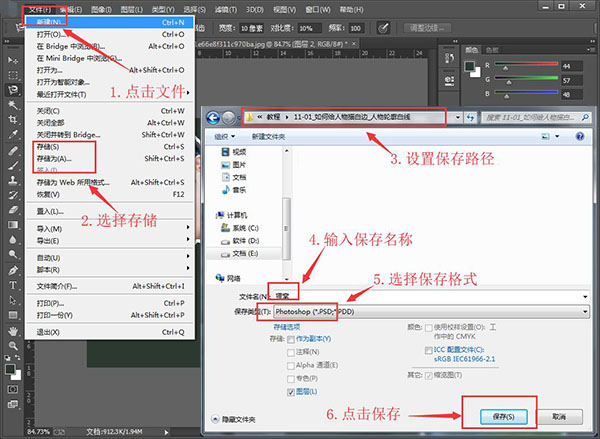专注实拍 监控 风景 各类视频
申请入群加微信: neimu500
因为专注 所以专业!
我们只发优质实拍视频,群管理专业、规范,确保群的视频质量以及秩序!无水印可下载可分享.
今天是十一月份的第一天,也是这一周的最后一个工作日啦,哈哈,小编真是不得不感慨时间过得真快啊。这说话的好像小编每天都在数日子度过一样,其实不用数日子,日子照样过得很快吖~啊~青春啊。哈哈,好啦,不说废话了,昨天给大家介绍了给海报字体增加白色描边的效果,今天小编来要给大家介绍图片中人物外有一圈白边效果的制作方法,大家平时有没有见过这种效果的图片呢?不过不管有没有都一起来看看如何制作吧!
此教程所用到的软件下载地址:http://www.leawo.cn/ND_upload.php?do=info&id=6434
首先,需要先通过上方的链接下载所要用到的软件,下载需要点时间,大家耐心等待哦,在等待软件下载完成的过程中,来看看小编的制作效果吧!为了能够给大家更明显的看到白边,小编还将图片背景更改为纯色哦。
软件下载完成之后双击安装包进行静默安装即可,安装完成打开软件,首先需要将一张人物图片使用软件打开,可以通过点击左上方的【文件】—>【打开】或者是键盘快捷键【Ctrl+O】以及直接拖拽的方式打开图片。
图片打开之后在左侧工具栏找到【套索工具】,然后点击鼠标右键选择【磁性套索工具】,接着再在上方的【频率】中输入100,。选择【磁性套索工具】是为了将图片中人物圈出,频率更改为100是为了更精确的抠出人物。
接着鼠标移入到图片中人物边缘的位置,然后点击鼠标,再沿着图片人物轮廓慢慢的移动鼠标,可以看到软件会出来许多的描边将人物轮廓包围。可以放大图片来进行更加精准的操作哦,绕人物轮廓一圈之后可以闭合选区。
描点添加错误的话可以点击的delete删除错误描点,闭合选区之后人物圈得不准确的话可以Ctrl+D取消选择再重新抠人物。建立选区之后快捷键【Ctrl+J】复制图层,就可以看到新建了一个只有人物的图层了,接着可以来添加描边。
选中人物图层,然后点击右下方的【FX】按钮,再选择【描边】,然后再描边页面中可以来设置人物的描边像素大小啦,以及描边的位置,一般是【外部】,接着点击下方的颜色色块,打开拾色器可以选择人物描边的颜色。
这样就可以看到图片中的人物多了一条描边啦,点击确定回到主页面。大家也可以像小编一样给图片换个纯色背景,将背景图层的可见性关闭,再在背景图层上方新建一个图层,再给该图层填充喜欢的颜色即可,具体操作见下图。
这样人物加白边的图片就制作完成了,点击上方的【文件】—>【存储】或【存储为】或者是快捷键【Ctrl+S】的方式打开另存为页面,接着选择图片的保存路径以及输入文件保存名称和选择保存格式再点击【保存】按钮保存图片即可。
然后,今天的给图片中人物外加一圈白边的教程方案就到这里啦,用这个方法不仅仅可以给图片中的人物加白边,还可以给图片中的任何物体加各种颜色的描边效果哦,特别有趣呢~快来试试吧!明天就是休息日了,小编在这里祝大家周末愉快。
笑话段子:
我平时较懒,但老丈人家从不说我什么,没事还总让我去他家喝酒,三个小舅子加上丈人一齐劝,我次次都喝醉,酒醒后也很累,但好这口,没办法。
直到昨天我酒醒后,发现帮他家挖了个地下室,才知道我特么有喝醉酒抢着干家务活的习惯,洗衣服擦地板扛稻谷也就算了,但你让我一个人挖了个地下室,这就过份了哈!
相关文章:
视频加滚动水印
http://www.leawo.cn/space-5211508-do-thread-id-77286.html 一个画面播放多个视频 http://www.leawo.cn/space-5211508-do-thread-id-77298.html 视频添加背景音乐 http://www.leawo.cn/space-5211508-do-thread-id-77321.html 视频字幕文件制作 http://www.leawo.cn/space-5211508-do-thread-id-77341.html
资源推荐:
|